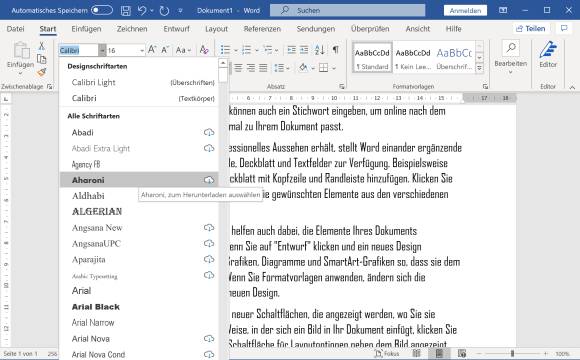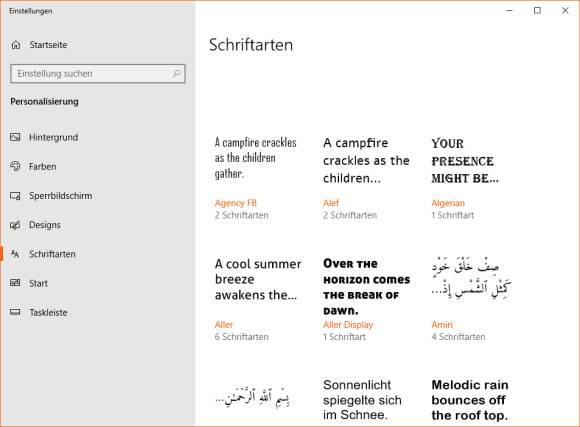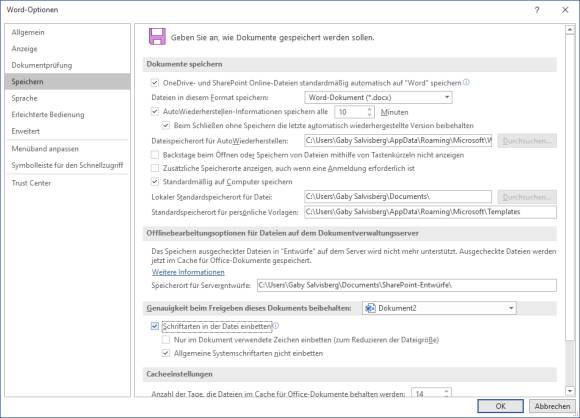Office ausgetrickst
23.02.2021, 07:30 Uhr
Office 365 und die irritierenden Cloud-Fonts
In Word, Excel & Co. entdecken Sie im Schriftenmenü mehrere Fonts, die in der Windows-Schriftenliste fehlen. Was hat es damit auf sich? Was ist bei diesen Schriften das Problem? Wie installieren Sie diese zentral? Oder wie werden Sie sie allenfalls los?
Cloud-Fonts wie «Aharoni» sind vor der ersten Nutzung noch am Cloud-Icon erkennbar, später aber nicht mehr von in Windows installierten Fonts unterscheidbar
(Quelle: PCtipp.ch)
Angenommen, Sie haben bei Ihrer Arbeit in Word eine Schriftart entdeckt (zum Beispiel «Aharoni» oder «The Hand»), die Sie auch in anderen Programmen benutzen wollen, etwa in einer Bildbearbeitung wie Gimp oder in einer LibreOffice-Datei. Sie werden aber feststellen, dass diese Schrift dort nicht zur Auswahl steht. Auch in den Windows-Schriftarten suchen Sie vergeblich: Aharoni und The Hand fehlen gleichermassen. Warum ist das so?
Lösung: Das sind Cloud-Fonts, die nur Nutzern von Microsoft Office 365 zur Verfügung stehen. Sie können diese daher nur in den zum Microsoft-Office-Paket gehörenden Programmen wie Word, Excel oder PowerPoint verwenden. Vor der ersten Nutzung jeder dieser Schriftarten erkennen Sie diese in den Schriftartenmenüs der Office-Programme an einem Wolken-Symbol. Haben Sie die Schrift aber einmal angeklickt und damit heruntergeladen, verschwindet das Cloud-Symbol. Damit besteht im Schriftmenü der Office-Programme keine Möglichkeit mehr zu unterscheiden, welche Fonts zentral in Windows installiert sind und bei welchen es sich um Office-Cloud-Fonts handelt.
Font einbetten: Für die Weitergabe eines Dokuments an den Nutzer einer älteren Office-Version oder von LibreOffice verzichten Sie am besten auf Cloud-Fonts. Bis vor kurzem hat LibreOffice eingebettete Schriften sogar komplett ignoriert und diese beim Öffnen gnadenlos und ohne Rückfrage durch andere ersetzt. Erst seit der neusten LibreOffice-Version (7.0.4) erkennt LibreOffice die eingebetteten Fonts.
Falls Sie für den User einer älteren Word- oder neueren LibreOffice-Version doch den Cloud-Font einbetten wollen, geht das so: Gehen Sie zu Datei/Speichern unter und klicken Sie auf Mehr Optionen. Klappen Sie das Tools-Menü auf und wählen Sie Speicheroptionen. Aktivieren Sie unterhalb von «Genauigkeit beim Freigeben dieses Dokuments beibehalten» den Punkt Schriftarten in der Datei einbetten. Auch wenn Sie hierfür in den Word-Optionen landen, gilt die Einstellung in diesem Moment nur für diese eine Word-Datei.
Eine Bitte an Microsoft: Manchmal möchte man wegen zu erwartender Darstellungsprobleme gezielt auf die Nutzung von Cloud-Fonts verzichten. Das ist aber schwierig, wenn man diese bereits einmal genutzt hat und über der Liste der Schriftarten brütet: Welche dieser Fonts sind Office-Cloud-Fonts? Was Microsoft hier unter «Cloud fonts list» auflistet, sind auch Fonts, die in Windows 10 enthalten sind (etwa Calibri ist ein Standardfont). Man kann also nicht einfach auf all diese verzichten. Darum wäre es wünschenswert, dass Microsoft den Nutzerinnen und Nutzern von Word, Excel & Co. eine Option in die Hand gäbe, mit der sie die Cloud-Fonts entweder ausblenden oder zumindest deutlich kennzeichnen könnten.
Lesen Sie auf der nächsten Seite: Speicherort der TTF-Dateien, diese für alle Programme installieren, die Schriften verknüpfen oder die Cloud-Icons zurückbekommen.
Kommentare
Es sind keine Kommentare vorhanden.